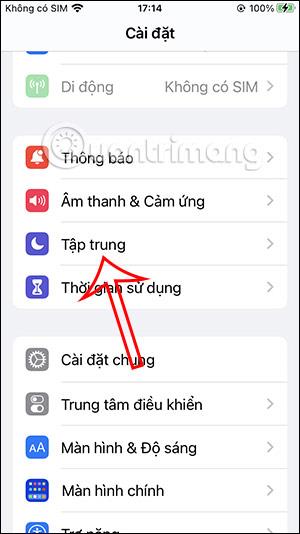Í þessari nýju útgáfu af iOS 16 geta notendur kveikt á myrkri stillingu á iPhone með því að nota fókusstillingu, skipt iPhone skjánum sjálfkrafa yfir á dökkan bakgrunn þegar við virkjum þessa fókusstillingu. Þetta mun spara notendum mikinn tíma þar sem þú þarft ekki að kveikja handvirkt á dökka bakgrunninum á iPhone. Greinin hér að neðan mun leiða þig til að kveikja á Dark Mode með Focus á iPhone.
Leiðbeiningar um að kveikja á Dark Mode með Focus á iPhone
Skref 1:
Í viðmóti símans, smelltu á Stillingar og smelltu síðan á Fókus til að stilla þennan ham. Næst smellir notandinn á tiltekna fókusstillingu sem þú vilt nota.


Skref 2:
Í sérsniðnu viðmótinu fyrir þessa dökka bakgrunnsstillingu, smelltu á Bæta við síu til að búa til síu fyrir þessa stillingu. Nú í síunarviðmótinu fyrir þessa fókusham muntu sjá hlutann Kerfissíur og tengivalkostinn .


Skref 3:
Hér munu notendur smella á Dark mode til að skipta iPhone viðmótinu yfir á dökkan bakgrunn sjálfkrafa í hvert skipti sem þessi hamur er virkjaður, ýta síðan á Bæta við hnappinn í hægra horninu á skjánum til að bæta við nýrri síu.

Skref 4:
Fyrir vikið hefur þú búið til síu fyrir þessa fókusstillingu. Þegar fókusstilling er virkjuð er dökki bakgrunnurinn á iPhone sjálfkrafa virkur.

Skref 5:
Ef þú vilt stilla dökka bakgrunnssíuna fyrir fókusstillingu skaltu smella á síuna. Hér geturðu slökkt á þessari stillingu ef þörf krefur eða eytt síunni þegar þú þarft hana ekki lengur.

Kennslumyndband til að kveikja á dökkri stillingu fyrir iPhone fókusstillingu